管理通话录音文件
本文介绍如何管理通话录音文件,包括搜索、播放、下载或删除。
搜索录音文件
你可以按时间、主叫号码、被叫号码、通话 ID 或存储位置搜索录音文件。
- 登录 PBX 管理网页,进入 。
- 设置搜索条件。
- 时间:设置开始日期和结束日期。
若要指定时间段,点击 选择时间 选择开始时间和结束时间。
- 主叫号码:填写来电者的号码或姓名。
- 被叫号码:填写接听者的号码或姓名。提示: 点击
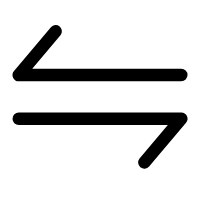 可对调主叫方和被叫方。
可对调主叫方和被叫方。
- ID:填写录音文件编号。
- 存储位置:选择录音文件的存储位置。
搜索结果显示在下面的列表中。
- 时间:设置开始日期和结束日期。
播放录音文件
- 登录 PBX 管理网页,进入 。
- 可选: 设置搜索条件以筛选出指定录音文件。
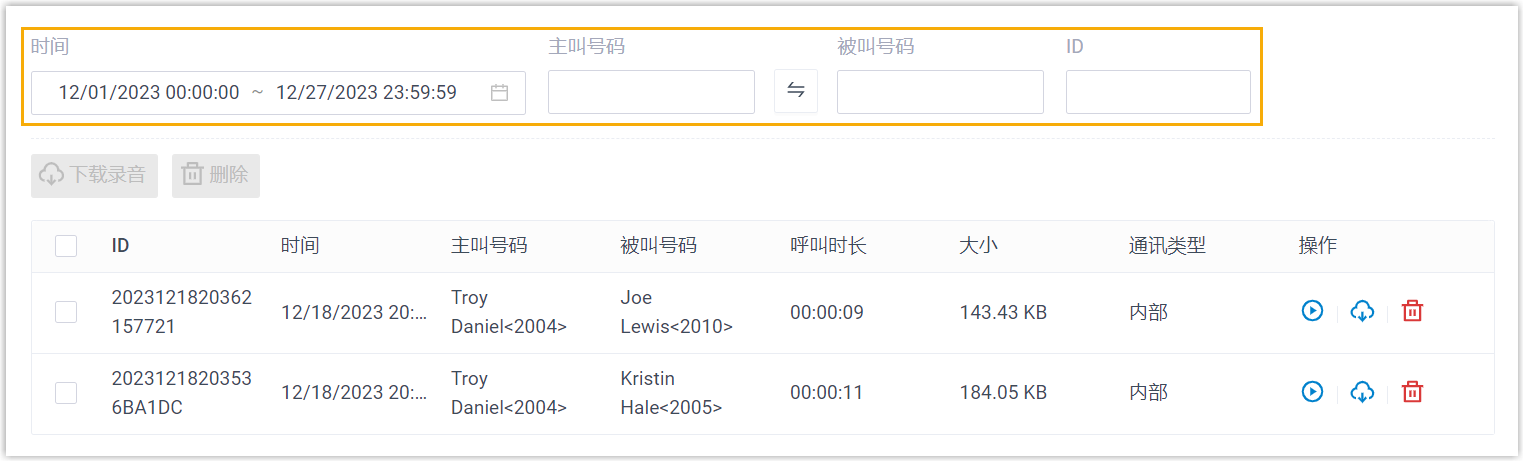
- 点击录音旁边的
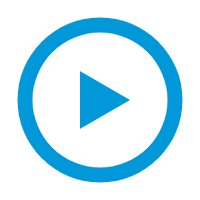 。
。- 通过网页播放:点击
.png) 直接在网页上播放通话录音。
直接在网页上播放通话录音。 - 通过分机播放:在电话上播放通话录音。
- 选择一个分机,然后点击 播放。
系统将呼叫分机。
- 接听来电即可听到录音内容。
- 选择一个分机,然后点击 播放。
- 通过网页播放:点击
下载录音文件
你可以将录音文件下载到本地电脑或外部服务器 (如 FTP 服务器、SFTP 服务器、兼容S3 的对象存储、Google Cloud Storage、Microsoft SharePoint)。
本节介绍如何下载录音文件到本地电脑。如需下载到外部服务器,请参见 Yeastar P 系列 IPPBX 远程归档概述。
- 登录 PBX 管理网页,进入 。
- 可选: 设置搜索条件以筛选出指定录音文件。
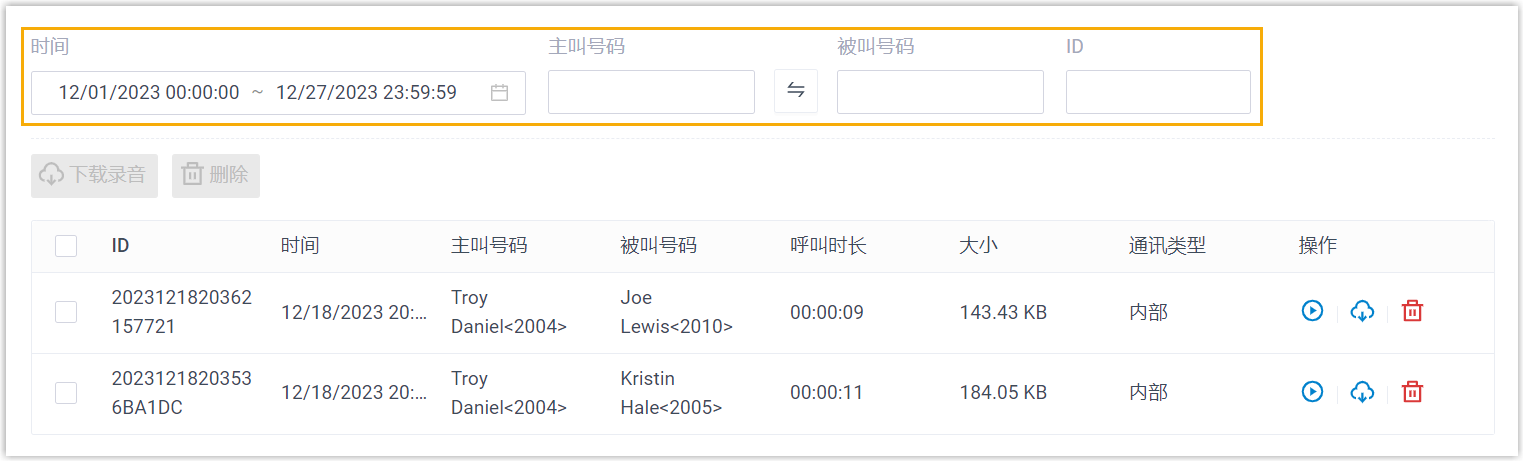
- 根据你的需要,下载录音文件。注: 支持一次性下载最多 600 MB 的录音文件,或者最多 100 个录音文件。超过限制的录音文件不会被下载。
- 下载单个录音文件
- 点击录音文件旁边的
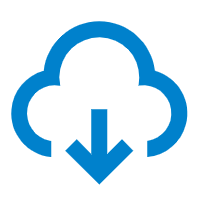 ,下载录音文件。
,下载录音文件。 - 下载多个录音文件
- 勾选要下载的录音文件,然后点击 下载录音。
删除录音文件
- 登录 PBX 管理网页,进入 。
- 可选: 设置搜索条件以筛选出指定录音文件。
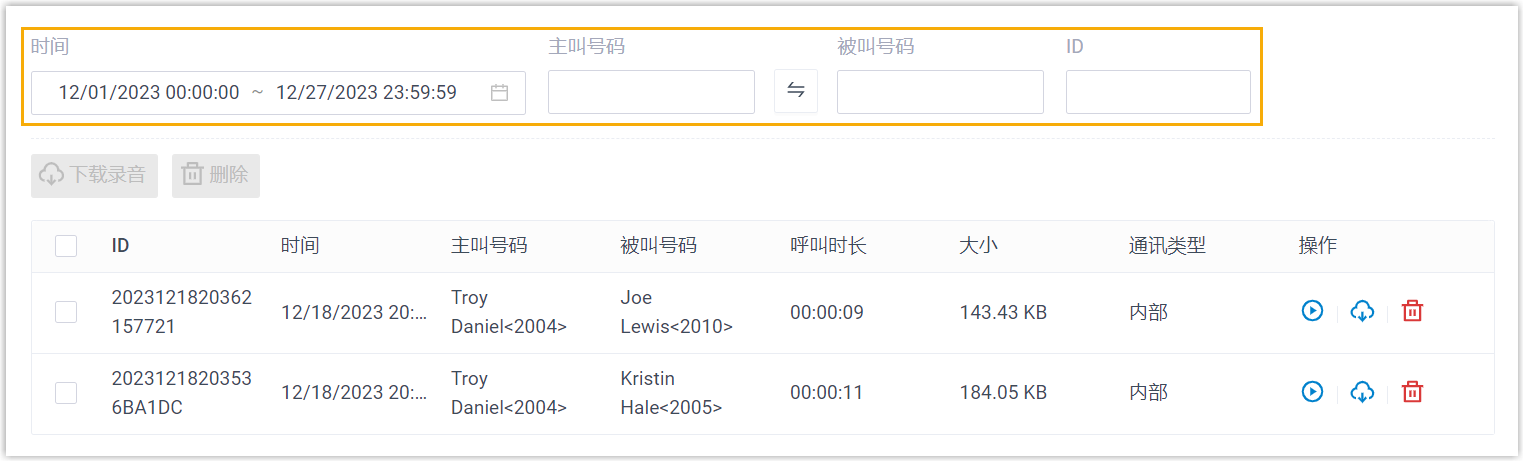
- 删除单个录音文件,或批量删除录音文件。
- 删除单个录音文件:选择要删除的录音文件,点击
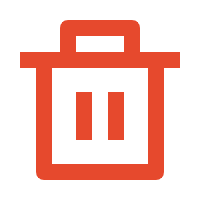 和
确定。
和
确定。 - 批量删除录音文件:勾选要删除的录音文件,点击 删除 和 确定。
- 删除单个录音文件:选择要删除的录音文件,点击
